An den Computer anschließen
Schließen Sie die zwei folgenden Schritte ab, um Ihr Wacom Cintiq Pro einzurichten:
- Legen Sie das Cintiq Pro mit der Vorderseite nach unten auf eine schmutzfreie Oberfläche.
- Entfernen Sie die hintere Abdeckung, indem Sie an der Kabelöffnung ziehen.
- Schließen Sie das Gerät über das Netzkabel und das Netzteil an die Stromversorgung an.
- Überprüfen Sie, welche Anschlüsse an Ihrem Computer verfügbar sind und schließen Sie Ihren Cintiq Pro an:
- USB-C: Schließen Sie das USB-C-Kabel vom Computer an das Cintiq Pro an.
- DisplayPort: Schließen Sie das DisplayPort-Kabel und das USB-A-Kabel vom Computer an das Cintiq Pro an. (Diese Verbindungsmethode findet in einigen Regionen keine Anwendung.)
- HDMI: Schließen Sie das HDMI-Kabel und das USB-A-Kabel vom Computer an das Cintiq Pro an. (Diese Verbindungsmethode findet in einigen Regionen keine Anwendung.)
- Andere: Sowohl Daten- als auch Videoübermittlungskabel müssen vom Computer an das Cintiq Pro angeschlossen sein, damit sie richtig funktionieren. Daten werden über eine USB-Verbindung übermittelt. Wenn keiner der oben genannten Videoanschlüsse verfügbar ist, können Sie einen Konverter erwerben, der Ihnen einen Anschluss ans Video ermöglicht. Wenden Sie sich an den Wacom Support, wenn Sie Hilfe benötigen.
- Binden Sie die Kabel mit den beiliegenden Kabelbindern zusammen.
- Bringen Sie die hintere Abdeckung so an, dass die Kabel durch die Kabelöffnung geführt werden.
- Drehen Sie das Cintiq Pro vorsichtig um, sodass die Vorderseite nach oben zeigt und positionieren Sie das Gerät so, dass Sie es verwenden können.
- Bestätigen Sie, dass Ihr Computer eingeschaltet ist, und schalten Sie dann das Cintiq Pro über den Netzschalter ein.
- Befolgen Sie die Anweisungen auf der Seite Installation des Wacom-Treibers.
- Ihr Cintiq Pro sollte jetzt funktionieren. Sehen Sie sich Das Kreativ-Stift-Display testen an, wenn Sie keine Eingabe vom Stift und Touch erhalten.
- Antworten auf häufig gestellte Fragen und weitere Produktinformationen finden Sie unter Wacom Cintiq Pro – Erste Schritte auf der Wacom Website.

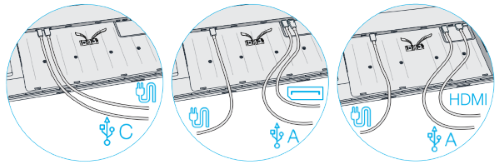

Wichtig: Die Installation des Treibers ist für die Stift- & Touch-Funktion auf Ihrem Cintiq Pro erforderlich.
Installieren Sie Ihr Wacom Cintiq Pro Engine, um Wacom Cintiq Pro Studio einzurichten
Das Cintiq Pro kombiniert mit dem optionalen Cintiq Pro Engine erzeugt Cintiq Pro Studio. Schließen Sie die zwei folgenden Schritte ab, um Ihr Cintiq Pro Studio einzurichten:
- Legen Sie das Wacom Cintiq Pro mit der Vorderseite nach unten auf eine schmutzfreie Oberfläche.
- Entfernen Sie die hintere Abdeckung, indem Sie an der Kabelöffnung ziehen.
- Nutzen Sie die zur Verfügung gestellten Werkzeuge, um die Schrauben der gesicherten Kabelbinder zu entfernen, und entfernen Sie dann die Kabelbinder.
- Legen Sie mithilfe der Führungsschienen das Cintiq Pro Engine vorsichtig ins Cintiq Pro ein, um eine korrekte Ausrichtung sicherzustellen.
- Nutzen Sie die zur Verfügung gestellten Werkzeuge, um die zwei Schrauben, die das Cintiq Pro Engine am Cintiq Pro sichern, festzuziehen.
- Schließen Sie das Stromkabel des Cintiq Pro am Cintiq Pro Engine an.
- Schließen Sie das Stromkabel am Cintiq Pro Engine an.
- Drehen Sie das Cintiq Pro Studio vorsichtig um, sodass die Vorderseite nach oben zeigt und positionieren Sie das Gerät so, dass Sie es verwenden können. Falls gewünscht, können Sie die Standbeine verlängern, um Ihr Cintiq Pro Studio angewinkelt aufzustellen.
- Schalten Sie das Cintiq Pro Studio ein, indem Sie den Netzschalter drücken.
- Ihr Cintiq Pro Studio sollte jetzt funktionieren. Sehen Sie sich Das Kreativ-Stift-Display testen an, wenn Sie keine Eingabe vom Stift und Touch erhalten.
- Antworten auf häufig gestellte Fragen und weitere Produktinformationen finden Sie unter Wacom Cintiq Pro Studio – Erste Schritte auf der Wacom Website.
Hinweis: Bevor Sie fortfahren, stellen Sie sicher, dass keine kabelgebundenen Verbindungen zu Ihrem Cintiq Pro vorhanden sind, und trennen Sie die Stromkabel, das AC-Netzteil und all Ihre USB-Verbindungen. Alle Anschlüsse auf der Rückseite des Cintiq Pro müssen für eine ordnungsgemäße Installation des Cintiq Pro Engine offen sein.
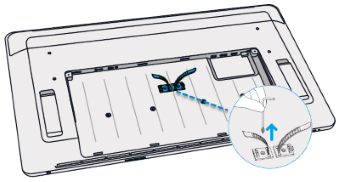

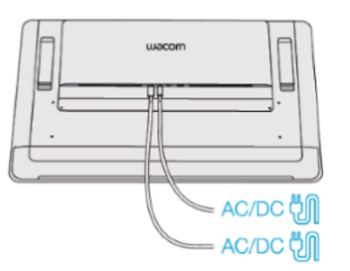
| | Meine Informationen nicht weitergeben | | Cookies | | Allgemeine Geschäftsbedingungen | | Datenschutzrichtlinien |